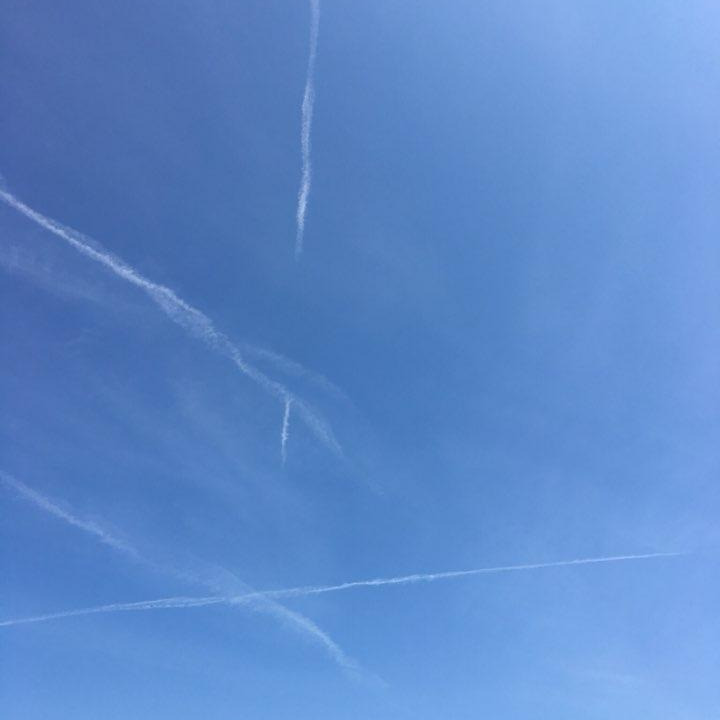티스토리 뷰
당연히 열심히 찾아보고 적용하고, 그리고 정리하는 내용들.
16.04에 wireshark 설치 자체는 매우 단순하다. 어차피 apt패키지를 지원하기에 단순히
$ sudo apt install wireshark
만 하면 끝. 하지만 실행하는 권한마다 소소한 문제가 있었다.
해서 찾아보니 root로 실행하지 않는 경우(안전!!) 설치한 wireshark에 몇 가지를 더 해주어야 한다.
$ sudo dpkg-reconfigure wireshark-common
$ sudo usermod -a -G wireshark $USER
$ gnome-session-quit --logout --no-prompt
글마다 어떤 것은
$ sudo groupadd wireshark
를 해주어야 한다는 것도 있는데, 어차피 dpkg-reconfigure에서 이를 해준다.
이 과정이 끝나면
1. 사용 중인 어댑터를 내가 편한 이름으로 수정
2. wireshark에서 모니터 모드로 동작이 가능한지 확인
정도가 필요하다.
현재 사용 중인 어댑터의 인터페이스를 확인해보면
wlx687f74831ee6 Link encap:Ethernet HWaddr
UP BROADCAST MULTICAST MTU:1500 Metric:1
RX packets:0 errors:0 dropped:0 overruns:0 frame:0
TX packets:0 errors:0 dropped:0 overruns:0 carrier:0
collisions:0 txqueuelen:1000
RX bytes:0 (0.0 B) TX bytes:0 (0.0 B)
wlx687...어쩌고 하며 괜히 긴 이름이 할당되어 있다. 이걸 좀 편히 쓸 수 있게 만들어보자.
안그래도 그냥 wireshark실행했을 때 "대체 이게 뭐지..?"하던지라..-_-
이전 버전의 우분투 배포판에서는 보통
/etc/udev/rules.d/70-persistent-net.rules
를 고치라 하는데 16.04에는 이 파일 자체가 없다. 그냥 만들면 된다.
다만 전과 문법이 약간 달라졌다.
MAC "02:01:02:03:04:05"를 " eth0으로 설정하는 구문의 경우 :
SUBSYSTEM=="net", ACTION=="add", DRIVERS=="?*", ATTR{address}=="02:01:02:03:04:05", ATTR{dev_id}=="0x0", ATTR{type}=="1", NAME="eth0"
를 70-persistent-net.rules에 적용해주면 된다. 이를 적용한 후 :
ae1000 Link encap:Ethernet HWaddr
UP BROADCAST MULTICAST MTU:1500 Metric:1
RX packets:0 errors:0 dropped:0 overruns:0 frame:0
TX packets:0 errors:0 dropped:0 overruns:0 carrier:0
collisions:0 txqueuelen:1000
RX bytes:0 (0.0 B) TX bytes:0 (0.0 B)
로 변경 완료.
2. wireshark의 모니터 모드 실행
별 다른 문제가 없다면 실행, 설정 자체는 간단하다.
$ sudo ifconfig ae1000 down
$ sudo iwconfig ae1000 mode monitor
$ sudo ifconfig ae1000 up
$ wireshark
이 과정을 끝내면 wireshark 인터페이스 목록에서 확인할 수 있는 인터페이스의 Monitor 필드 활성화.
'일하자 > Devel_env' 카테고리의 다른 글
| Asrock AB350M Pro4 메모리 호환성 확인 (0) | 2021.12.14 |
|---|---|
| grep 따위는 이제 저 멀리 던져도 되겠다 - ack (0) | 2015.06.19 |
| gnu global을 vim에서 사용하기 (0) | 2015.05.20 |
| gnu global : cscope를 대체할만한 소스 분석도구 (0) | 2015.04.17 |
| vim 플러그인 설정 (0) | 2015.02.13 |
- Total
- Today
- Yesterday
- i30FD
- 멤버부싱
- 컴팩다드
- WRX
- FD
- 해피해킹
- 텐프로
- 서브프레임부쉬
- 3.3 후륜
- 피팅
- 정비
- 자전거
- 캡티바 오토크루즈
- 레인보우 에어라이트
- STI
- 관리
- 부틸매트
- i30썬루프
- 티뷰론
- 로라질
- i30
- 헛바퀴질
- 카오디오
- 허브정비
- 52-36
- 멤버부쉬
- 캡티바
- 임프레자
- BSC300
- tcx지원문제
| 일 | 월 | 화 | 수 | 목 | 금 | 토 |
|---|---|---|---|---|---|---|
| 1 | 2 | 3 | 4 | |||
| 5 | 6 | 7 | 8 | 9 | 10 | 11 |
| 12 | 13 | 14 | 15 | 16 | 17 | 18 |
| 19 | 20 | 21 | 22 | 23 | 24 | 25 |
| 26 | 27 | 28 | 29 | 30 | 31 |